用新固态硬盘装win10系统的详细教程(从购买到安装,带你一步步完成)
![]() 游客
2025-08-16 19:41
131
游客
2025-08-16 19:41
131
随着科技的进步,固态硬盘成为了许多电脑用户的首选。而安装操作系统是使用新固态硬盘的第一步,因此我们将在本文中为大家介绍如何在新固态硬盘上安装win10系统。

一、购买合适的新固态硬盘
在安装win10系统之前,首先需要购买一个合适的新固态硬盘。关键是要确保其与你的计算机兼容,容量足够,并且有良好的性能。购买时可以参考专业评测和用户评价来做出决策。
二、备份原有数据
在安装新固态硬盘之前,建议将原有硬盘上的重要数据进行备份。这样可以避免数据丢失的风险。可以选择将数据复制到外部存储设备或使用云存储服务。
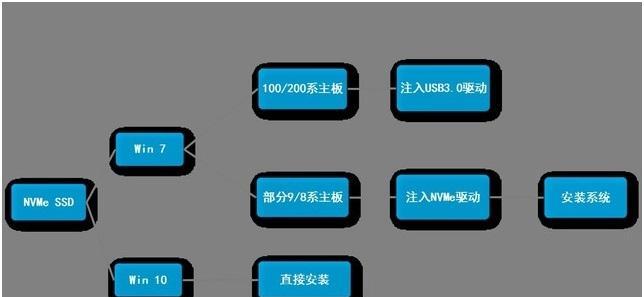
三、准备安装所需的工具和材料
为了顺利安装win10系统,你需要准备以下工具和材料:新固态硬盘、螺丝刀、固态硬盘安装支架、SATA数据线、SATA电源线以及win10系统安装盘或U盘。
四、打开计算机主机箱
需要关闭计算机并拔掉所有电源线。然后使用螺丝刀打开计算机主机箱,以便于安装新固态硬盘。
五、插入固态硬盘安装支架
将固态硬盘放入固态硬盘安装支架中,然后用螺丝固定好。确保固态硬盘安装支架与计算机主机箱的硬盘位相匹配。
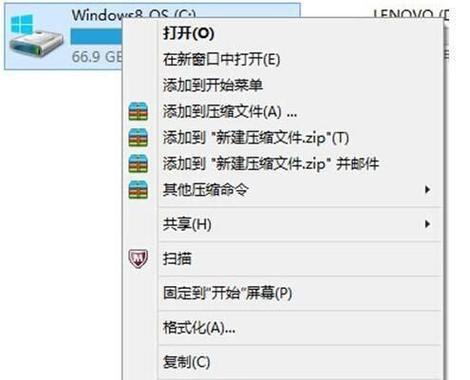
六、连接SATA数据线和SATA电源线
将一端的SATA数据线连接到固态硬盘上的SATA接口,将另一端连接到主板上的SATA接口。然后将SATA电源线连接到固态硬盘上的电源接口和电源供应器上的SATA电源接口。
七、安装固态硬盘
将固态硬盘和固态硬盘安装支架轻轻地插入计算机主机箱的硬盘位中,并用螺丝进行固定。确保连接稳固,避免松动。
八、关闭计算机主机箱
在确认所有连接都牢固无误后,用螺丝盖好计算机主机箱。然后重新连接计算机的所有电源线。
九、启动计算机
将计算机插上电源线后,按下开机按钮启动计算机。在开机过程中,你需要按下指定的按键(通常是F2或Delete键)进入BIOS设置界面。
十、调整BIOS设置
进入BIOS设置界面后,找到“Boot”选项,并将新固态硬盘设置为第一启动项。然后保存并退出BIOS设置。
十一、安装win10系统
将win10系统安装盘或U盘插入计算机,并重新启动计算机。在启动过程中,按照提示按下任意键以从安装盘或U盘启动。
十二、选择安装方式
在进入win10安装界面后,选择适当的语言、时间和货币格式,并点击“下一步”按钮。然后点击“安装”按钮开始安装过程。
十三、选择安装位置
在安装过程中,需要选择新固态硬盘作为win10系统的安装位置。点击“自定义:仅安装Windows”选项,并选择固态硬盘作为目标磁盘。
十四、等待安装完成
在选择完安装位置后,系统将自动进行安装。安装过程可能需要一些时间,请耐心等待。
十五、完成安装
安装完成后,系统会自动重启。此时,你可以按照引导提示进行一些简单的系统设置,然后就可以正常使用新固态硬盘上的win10系统了。
通过本文的教程,我们详细介绍了如何使用新固态硬盘安装win10系统。购买合适的固态硬盘、备份数据、准备工具和材料、插入固态硬盘、连接数据线和电源线、调整BIOS设置以及安装win10系统等步骤都需要仔细操作。希望本文对你安装win10系统提供了一些帮助。
转载请注明来自数码俱乐部,本文标题:《用新固态硬盘装win10系统的详细教程(从购买到安装,带你一步步完成)》
标签:新固态硬盘
- 最近发表
-
- 解决苹果电脑打印设置地址错误的方法(如何正确设置苹果电脑的打印机地址)
- 电脑运行错误3343的原因及解决方法(解析电脑运行错误3343的关键问题,提供有效解决方法)
- Word电脑程序错误的解决方法(排除Word程序错误,恢复正常使用)
- 电脑系统ADO出现错误的解决办法(解决ADO错误的有效方法,让电脑系统更稳定可靠)
- 电脑连不上网的解决方法(错误769的原因和解决方案)
- 使用U盘安装系统的详细教程(轻松安装系统,让你的电脑焕然一新)
- 用新固态硬盘装win10系统的详细教程(从购买到安装,带你一步步完成)
- 解决电脑桌面显示DNC错误的方法(如何解决电脑桌面显示DNC错误问题,避免影响正常使用)
- 电脑显示768错误的原因及解决方法(探索电脑显示768错误的根源,帮助您解决显示问题)
- 如何正确关闭电脑报告错误?(有效解决电脑报告错误的方法和技巧)
- 标签列表

